Was ist eine Rechtliche Einheit?
Eine Rechtliche Einheit ist ein eigenständiges Unternehmen oder eine Organisation mit eigener Rechtspersönlichkeit. Sie kann Vermögenswerte besitzen, Verträge abschließen und für ihr Handeln zur Verantwortung gezogen werden. In Factorial helfen Ihnen Rechtliche Einheiten dabei, mehrere Unternehmen oder Niederlassungen innerhalb eines einzigen Kontos zu verwalten.
Warum sind Rechtliche Einheiten bei Factorial wichtig?
- Getrennte Geschäftsbereiche: Verschiedene Unternehmen oder Niederlassungen sollten übersichtlich organisiert bleiben.
- Individuelle Einstellungen: Passen Sie Einstellungen wie Währung, Adresse und Steuerdetails für jede Einheit individuell an.
- Mitarbeiterverwaltung: Ordnen Sie die Mitarbeiter der richtigen Rechtlichen Einheit zu, um eine korrekte Lohn- und Gehaltsabrechnung sowie die korrekte Berücksichtigung der Sozialleistungen zu gewährleisten.
Gründung und Verwaltung von Rechtlichen Einheiten
Sie können so viele Rechtliche Einheiten erstellen, wie nötig sind, um die tatsächliche Struktur Ihres Unternehmens abzubilden.
- Es wird immer eine Haupt-(primäre) Rechtliche Einheit geben, die die offiziellen Abrechnungs- und Abonnementdaten Ihres Unternehmens repräsentiert.
- Alle zusätzlich erstellten Entitäten werden als sekundäre Rechtliche Einheiten betrachtet, die unabhängig konfiguriert werden können (z. B. mit unterschiedlichen Gehaltsabrechnungszyklen, Währungen oder Steuerinformationen).
Die Haupt-Rechtliche Einheit kann nicht bearbeitet oder gelöscht werden.
Die Haupt-Rechtliche Einheit Ihres Kontos ist direkt mit Ihren Rechnungs- und Abonnementdaten verknüpft. Aufgrund dieser Verbindung kann sie nicht auf der Plattform geändert oder gelöscht werden.
Wenn Sie Ihre Hauptgesellschaft ändern oder aktualisieren müssen (z. B. aufgrund einer Unternehmensfusion,Umstrukturierung oder Namensänderung), wenden Sie sich bitte an Ihren Factorial Kundenbetreuer oder Ihren Hauptansprechpartner bei Factorial. Diese werden Sie durch den korrekten Prozess führen, um alle erforderlichen Änderungen zu prüfen und sicher anzuwenden.
So fügen Sie eine neue Rechtliche Einheit hinzu
- Gehen Sie in Ihrer Seitenleiste zu Einstellungen.
- Klicken Sie im Allgemeinen auf „Firmendetails“ .
- Klicken Sie auf „Neue juristische Person hinzufügen“ – oben rechts
- Geben Sie einen Namen für eine juristische Person ein
- Land und Währung auswählen
- Klicken Sie auf „Rechtliche Einheit hinzufügen“.

So bearbeiten Sie die Informationen einer Rechtlichen Einheit
- In der Seitenleiste finden Sie die Einstellungen unter „Firmendetails“.
- Wählen Sie die gewünschte juristische Person aus.
- Auf dieser Seite können Sie wichtige Angaben zur juristischen Person hinzufügen oder bearbeiten, darunter:
- Rechtliche Angaben: der offizielle Firmenname und die Steueridentifikationsnummer.
- Währungsinformationen: die für die juristische Person verwendete Währung.
- Adresse: die offizielle Adresse des Unternehmens.

Der Name der juristischen Person kann geändert werden, solange es sich nicht um die Hauptjuristische Person handelt.
Wie man eine Rechtliche Einheit löscht
Wenn Sie eine Ihrer sekundären Rechtlichen Einheiten aus Factorial entfernen müssen, befolgen Sie diese Schritte:
- Gehen Sie in Ihrer Seitenleiste zu Einstellungen.
- Klicken Sie auf „Firmendetails“.
- Suchen Sie die Rechtliche Einheit, die Sie löschen möchten.
- Klicken Sie auf das Zahnradsymbol (⚙️) daneben und wählen Sie „Rechtseinheit entfernen“.

Wichtige Hinweise:
- Die Hauptrechtseinheit kann nicht gelöscht oder bearbeitet werden, da sie mit Ihren Rechnungs- und Abonnementdaten verknüpft ist.
- Nur Administratoren mit den entsprechenden Berechtigungen können eine juristische Person entfernen.
- Nach der Löschung sind alle mit dieser juristischen Person verknüpften Daten nicht mehr zugänglich.
So fügen Sie Mitarbeiter hinzu
Um Mitarbeiter zur Rechtlichen Einheit hinzuzufügen, besteht der erste Schritt darin, Mitarbeitergruppen zu erstellen:
- Öffnen Sie die Registerkarte „Mitarbeiter“.
- Klicken Sie auf das Pluszeichen (+) in der oberen rechten Ecke.
- Geben Sie den Namen der Mitarbeitergruppe ein.
- Klicken Sie auf „Mitarbeitergruppe hinzufügen“.

Nun können Sie Mitarbeiter zur zuvor erstellten Mitarbeitergruppe hinzufügen:
- Klicken Sie auf „Mitarbeiter hinzufügen“.
- Wählen Sie die Mitarbeiter aus
- Klicken Sie auf „Mitarbeiter zuweisen“.
So löschen Sie Mitarbeitergruppen
Wenn Sie eine Mitarbeitergruppe löschen möchten, müssen Sie die Mitarbeiter dieser Gruppe zunächst einer anderen Mitarbeitergruppe zuweisen. Sobald die Zuweisung erfolgreich war, können Sie die ursprüngliche Mitarbeitergruppe löschen.
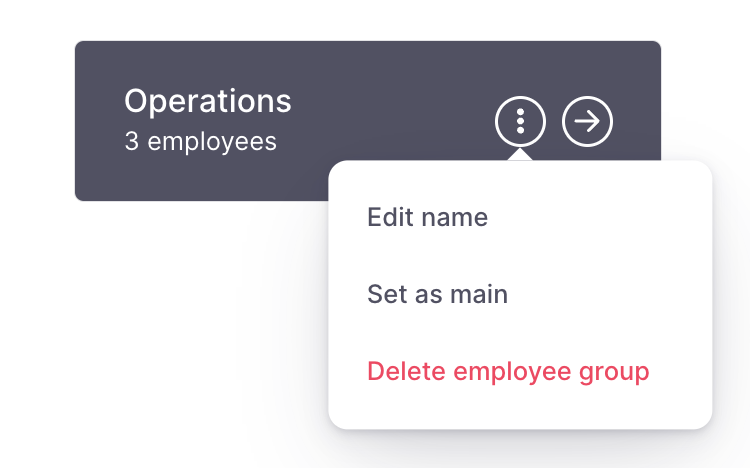
Bitte beachten Sie, dass jeder Mitarbeiter nur einer Rechtlichen Einheit zugeordnet werden kann. Falls Ihre Mitarbeiter in mehreren Märkten oder für verschiedene Unternehmen innerhalb Ihrer Organisation tätig sind, empfehlen wir, sie der Hauptgesellschaft oder derjenigen Rechtlichen Einheit zuzuordnen, in der sie den Großteil ihrer Arbeitszeit leisten. Berücksichtigen Sie außerdem die Währung der jeweiligen Rechtlichen Einheit, da die Gehaltsabrechnungen der Mitarbeiter in dieser Währung erstellt werden.
Verträge
In diesem Abschnitt können Sie die Einstellungen für die Verträge Ihrer Mitarbeiter anpassen.